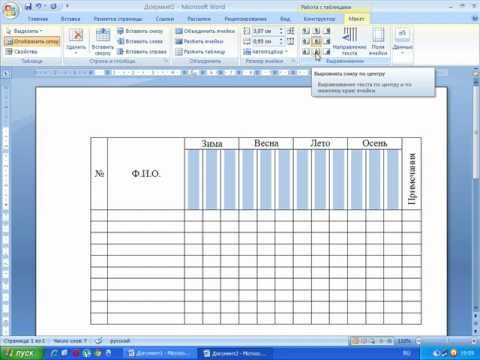
Содержание

Планирование и организация вашей жизни может стать разницей между правильным расписанием и забыванием важных встреч из-за плохого планирования. Бумажные календари упрощают просмотр встреч и собраний с первого взгляда, но они могут быть дорогими. Microsoft Word предлагает несколько шаблонов календаря в программном обеспечении, что упрощает создание собственного календаря, редактирование времени и печать календарей.
Типы календаря
Microsoft Office 2010 предлагает ряд конкретных программ для планирования и организации, которые вам нужны. В модельном разделе программы есть дневники на все, от еды до свадеб, расписания дня и мероприятий. Это означает, что можно распечатать различные типы повесток дня в зависимости от того, что необходимо. Шаблоны полностью редактируемы, что позволяет изменять графику, шрифты и тексты в соответствии с вашими индивидуальными предпочтениями и потребностями.
Выбор модели
Чтобы выбрать шаблон расписания для работы, вам нужно открыть Microsoft Word, обычно находящийся в меню «Пуск». Когда программа открыта, нажмите «Создать» и перейдите в левую часть окна, чтобы найти «Расписания». Нажмите «Повестки дня», и окно будет заполнено различными вариантами. Вы получите большинство опций, если подключены к Интернету, так как некоторые из них загружены с веб-сайта Microsoft. Выберите модель, которая лучше всего подходит для ваших планов, и нажмите «Открыть». Редактируемый шаблон будет автоматически загружен в Microsoft Word.
Редактирование календаря
После загрузки шаблона в Microsoft Word вы можете использовать доступные поля для планирования. Будь то ежедневное расписание для вашей семьи, план питания или личное расписание, просто нажмите на редактируемые поля, чтобы добавить важные даты и встречи. Вы также можете перетащить границы вокруг текстовых и графических полей, чтобы изменить их размер, разместить свои собственные фотографии и сделать повестку дня более персонализированной.
Печать повестки дня
При печати отредактированного календаря важно учитывать тип книги, файла или папки, в которых он будет расположен. Конечно, если вы часто используете свой компьютер, вы можете сохранить свой календарь в виде файла Word и предоставить к нему доступ без печати. Календари Microsoft Word предназначены для печати на листах формата A4. Если вам нужна бумага другого размера, щелкните логотип программы, выберите «Печать» и настройте бумагу и размер печати. Просмотрите предварительный просмотр распечатанного документа и поместите страницы в подшивку или книгу, чтобы составить повестку дня.